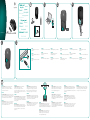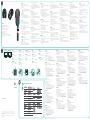Quick-start guide
Wireless Mouse M205
1 2
4
5
AA
Quick-start guide
Wireless Mouse M205
USB
Thank you!
Merci!
Danke!
Dziękujemy!
Podziękowanie!
Köszönjük!
Благодарим ви!
Дякуємо!
Ďakujeme!
Vă mulţumim!
Grazie!
Hvala vam!
Zahvala!
Täname!
Paldies!
Hvala!
Dėkojame jums!
Poděkování!
3
English
Advanced features. Software is optional for this mouse!
Download free mouse software (Logitech
®
SetPoint
®
for Windows
®
or Logitech Control Center for Macintosh
®
)
to enable the middle button feature.
Deutsch
Erweiterte Funktionen: Für diese Maus ist Software optional!
Laden Sie die kostenlose Maus-Software (Logitech
®
SetPoint
®
für
Windows
®
oder Logitech Control Center für Macintosh
®
) herunter,
um die Funktionen für die mittlere Taste zu aktivieren.
Français
Fonctions avancées. Le logiciel de cette souris est disponible
en option. Téléchargez-le gratuitement (Logitech
®
SetPoint
®
pour Windows
®
ou Logitech Control Center pour Macintosh
®
)
pour activer l'utilisation du bouton central.
По-русски
Расширенные функции Использование специального
программного обеспечения необязательно.
Загрузите бесплатное программное обеспечение
(Logitech
®
SetPoint
®
для Windows
®
или Logitech Control Center
для Macintosh
®
), чтобы получить возможность воспользоваться
функцией средней кнопки.
Po polsku
Funkcje zaawansowane. Zainstalowanie oprogramowania dla
tej myszy jest opcjonalne. Pobierz bezpłatne oprogramowanie
myszy (Logitech
®
SetPoint
®
dla systemu Windows
®
lub Logitech
Control Center dla systemu Macintosh
®
) w celu uzyskania funkcji
środkowego przycisku.
Українська
Удосконалені функції. Програмне забезпечення для цієї
миші необов’язкове! Для активування функції середньої кнопки
завантажте безкоштовне програмне забезпечення для миші
(Logitech
®
SetPoint
®
для Windows
®
або Logitech Control Center
для Macintosh
®
).
Magyar
Speciális funkciók. Az alapfunkciók használatához nem
szükséges szoftvert telepíteni. Ha igénybe szeretné venni
a középső gombot, töltse le ingyenes egérszoftverünket
(Windows
®
rendszerhez a Logitech
®
SetPoint
®
, Macintosh
®
rendszerhez pedig a Logitech Control Center szoftvert).
Slovenčina
Rozšírené funkcie. Softvér pre túto myš je voliteľný. Ak chcete
používať funkciu stredného tlačidla myši, prevezmite si bezplatný
softvér pre myš (Logitech
®
SetPoint
®
pre systém Windows
®
alebo
Logitech Control Center pre systém Macintosh
®
).
Български
Разширени функции. Софтуерът за тази мишка е по желание!
Изтеглете безплатния софтуер за мишката (Logitech
®
SetPoint
®
за Windows
®
или Logitech Control Center за Macintosh
®
),
за да активирате функциите на средния бутон.
Română
Caracteristici avansate. Software-ul este opţional pentru
acest mouse! Descărcaţi software-ul gratuit pentru mouse
(Logitech
®
SetPoint
®
pentru Windows
®
sau Logitech Control Center
pentru Macintosh
®
) pentru a activa caracteristica butonului mijlociu.
Hrvatski
Napredne značajke. Softver za ovaj miš nije obavezan!
Preuzmite besplatan softver za miš (Logitech
®
SetPoint
®
za Windows
®
ili Logitech Control Center za Macintosh
®
)
da biste omogućili funkciju srednje tipke.
Srpski
Napredne funkcije. Za ovaj miš softver je opcionalan!
Preuzmite besplatni softver za miša (Logitech
®
SetPoint
®
za Windows
®
ili Logitech Control Center za Macintosh
®
)
da biste omogućili funkciju srednjeg tastera.
Slovenščina
Napredne funkcije. Za to miško ni treba namestiti
programske opreme. Če želite uporabljati funkcije
sredinskega gumba, prenesite brezplačno programsko opremo
za miško (Logitech
®
SetPoint
®
za Windows
®
ali Logitech Control
Center za Macintosh
®
).
Eesti
Lisafunktsioonid. Selle hiire puhul on tarkvara valikuline!
Laadige alla hiire tasuta tarkvara (Logitech
®
SetPoint
®
operatsioonisüsteemile Windows
®
või Logitech Control Center
operatsioonisüsteemile Macintosh
®
), mis võimaldab kasutada
keskmise nupu funktsiooni.
Latviski
Papildu iespējas. Programmatūras izmantošana šai pelei
nav obligāta. Lejupielādējiet peles bezmaksas programmatūru
(Logitech
®
SetPoint
®
operētājsistēmai Windows
®
vai Logitech
Control Center operētājsistēmai Macintosh
®
), lai iespējotu vidējās
pogas funkciju.
Lietuvių
Papildomos funkcijos. Šios pelės programinė įranga yra
pasirinktinė! Atsisiųskite nemokamą pelės programinę įrangą
(„Logitech
®
SetPoint
®
“, skirta „Windows
®
“ arba „Logitech Control
Center“, skitą „Macintosh
®
“), kad galėtumėte naudoti viduriniojo
mygtuko funkciją.
Italiano
Funzioni avanzate. Per questo mouse il software è facoltativo.
Scaricare il software gratuito del mouse (Logitech
®
SetPoint
®
per Windows
®
o Logitech Control Center per Macintosh
®
)
se si desidera attivare le funzioni del pulsante centrale.
Česká verze
Pokročilé funkce. Pro tuto myš je software pouze volitelný.
Chcete-li povolit funkci středního tlačítka, stáhněte bezplatný
software pro myš (Logitech
®
SetPoint
®
pro systém Windows
®
nebo Logitech Control Center pro systém Macintosh
®
).
English
Congratulations! You are now ready to use
your mouse.
Deutsch
Herzlichen Glückwunsch! Die Maus ist jetzt
einsatzbereit.
Français
Félicitations! Vous pouvez à présent utiliser
la souris.
По-русски
Поздравляем! Все готово к использованию мыши.
Po polsku
Gratulacje! Możesz już śmiało używać
swojej myszy.
Українська
Вітаємо! Тепер можна використовувати мишу.
Magyar
Gratulálunk! Megkezdheti egere használatát.
Slovenčina
Gratulujeme! Teraz už ste pripravení
na používanie svojej myši.
Български
Поздравления! Вече сте готови да използвате
мишката си.
Română
Felicitări! Acum sunteţi pregătit să utilizaţi
mouse-ul.
Hrvatski
Čestitamo! Vaš je miš sada spreman za korištenje.
Srpski
Čestitamo! Sada možete da počnete
sa korišćenjem svog miša.
Slovenščina
Čestitamo! Miška je pripravljena za uporabo.
Eesti
Õnnitleme! Võite nüüd hakata oma
hiirt kasutama.
Latviski
Apsveicam! Jūs esat sagatavojies peles lietošanai.
Lietuvių
Sveikiname! Dabar jūs esate pasiruošę
naudoti pelę.
Italiano
Complimenti, è ora possibile utilizzare il mouse.
Česká verze
Blahopřejeme! Nyní můžete tuto myš
začít používat.

+
00800 44 882 5862
00800 441 17 19
+353-(0)1 524 50 80
WWW
www.logitech.com/support
2
1
3
4
8
6
7
5
www.logitech.com
© 2009 Logitech. All rights reserved. Logitech, the Logitech logo, and other Logitech marks are owned
by Logitech and may be registered. All other trademarks are the property of their respective owners.
Logitech assumes no responsibility for any errors that may appear in this manual. Information contained herein
is subject to change without notice.
Apple, Mac, and Macintosh are trademarks of Apple Inc., registered in the U.S. and other countries.
620-001363.003
?
1
2
3
4
5
?
English
1. Left and right mouse buttons
2. Battery led flashes red when battery power is low
3. Scroll wheel
4. Press the wheel down for middle button
(function can vary by application)
5. On/off slider switch
6. Connect button
7. Battery door release button
8. Slide receiver onto mouse for convenient storage.
Mouse turns off. Remove receiver and mouse
turns on.
Deutsch
1. Linke und rechte Maustaste
2. Die Batterie-LED blinkt rot, wenn die Batterie
schwach ist.
3. Tastenrad
4. Drücken Sie das Tastenrad, um die Funktion der
mittlern Taste (je nach Anwendung unterschiedlich)
auszuführen
5. Ein-/Ausschalter
6. Connect-Taste
7. Batteriefachdeckel-Taste
8. Schieben Sie den Empfänger zum Transport
auf die Maus. Die Maus wird ausgeschaltet.
Entfernen Sie den Empfänger, um sie einzuschalten.
Fr ançais
1. Boutons droit et gauche de la souris
2. Le témoin lumineux clignote en rouge lorsque
le niveau de charge de la pile est faible
3. Roulette de défilement
4. Appuyez sur la roulette pour l'utiliser comme
bouton central (la fonction varie suivant l'application)
5. Commutateur Marche/Arrêt
6. Bouton de connexion
7. Bouton d'ouverture du compartiment des piles
8. Insérez le récepteur sur la souris pour le ranger.
La souris s'éteint. Retirez le récepteur pour mettre
la souris sous tension.
По-ру сски
1. Левая и правая кнопки мыши
2. LED мигает красным светом при низком уровне
заряда батареи
3. Колесико прокрутки
4. Нажмите колесико, чтобы использовать его,
как среднюю кнопку (функция может меняться
в зависимости от программного приложения)
5. Ползунковый переключатель On/O
6. Кнопка установки связи Connect
7. Кнопка открывания крышки батарейного отсека
8. Поместите приемник в корпус мыши для удобства
хранения. Мышь будет отключена. Удалите приемник,
и мышь будет включена.
Po polsku
1. Lewy i prawy przycisk myszy
2. Dioda LED baterii pulsuje światłem czerwonym,
gdy baterie są na wyczerpaniu
3. Kółko przewijania
4. Środkowy przycisk jest ukryty pod kółkiem przewijania
(działanie różni się w zależności od ustawień aplikacji)
5. Suwak wyłącznika
6. Przycisk Connect (Połącz)
7. Przycisk zwalniający drzwiczki komory na baterie
8. Wsuń odbiornik do myszy, aby go wygodnie
przechowywać. Mysz wyłączana jest automatycznie.
Po wyjęciu odbiornika mysz włączy się ponownie.
У країнська
1. Ліва та права кнопки миші
2. Якщо рівень заряду батареї низький, індикатор заряду
миготить червоним
3. Коліщатко
4. Натисніть коліщатко для виконання функції середньої
кнопки (функція може змінюватись залежно від
програми)
5. Перемикач увімкнення/вимкнення
6. Кнопка підключення
7. Кнопка для зняття кришки відділення для акумуляторів
8. Посуньте приймач на миші для зручного збереження.
Миша вимикається. Пересуньте приймач,
щоб увімкнути мишу.
Magyar
1. Jobb és bal egérgomb
2. Töltöttségjelző LED, mely alacsony töltöttség esetén
pirosan villog
3. Görgetőkerék
4. A görgetőkerék lenyomása középső gombként szolgál
(funkciója alkalmazásonként eltérhet)
5. Be- és kikapcsológomb
6. Connect (Csatlakoztatás) gomb
7. Az elemrekesz fedelének kioldógombja
8. A kényelmes tároláshoz a vevőegységet az egérbe
csúsztathatja. Az egér ekkor kikapcsol, a vevőegység
eltávolításakor pedig ismét bekapcsol.
Slovenčina
1. Ľavé a pravé tlačidlo myši
2. Keď je batéria takmer vybitá, kontrolka LED batérie
bliká načerveno
3. Posúvacie koliesko
4. Stlačením kolieska použijete stredné tlačidlo
(funkcia závisí od aplikácie)
5. Posuvný prepínač napájania
6. Tlačidlo Connect (Pripojiť)
7. Uvoľňovacie tlačidlo krytu myši
8. Zasuňte prijímač do myši, čo umožní jeho
pohodlné uloženie. Myš sa vypne. Po vybratí prijímača
sa myš zapne.
Бълг арски
1. Ляв и десен бутон на мишката
2. Светодиодът за батерията мига в червено, когато
батерията е изтощена
3. Колелце за превъртане
4. Натискайте колелцето надолу като среден бутон
(тази функция може да е различна в различните
приложения)
5. Плъзгач Вкл./Изкл.
6. Бутон за връзка (Connect)
7. Бутон за освобождаване на капачето за батериите
8. Плъзнете приемника върху мишката за по-удобно
прибиране. Мишката се изключва. Махнете приемника
и мишката се включва.
Română
1. Butoane din stânga şi din dreapta ale mouse-ului
2. LED-ul bateriei clipeşte roşu când bateriile
sunt descărcate
3. Rotiţă de derulare
4. Apăsaţi în jos rotiţa pentru butonul mijlociu
(funcţia poate varia de la o aplicaţie la alta)
5. Comutator On/Off (Pornit/Oprit)
6. Buton Connect (Conectare)
7. Buton pentru deschiderea uşiţei bateriilor
8. Glisaţi receptorul în mouse pentru o stocare
confortabilă. Mouse-ul se închide. Scoateţi receptorul
şi mouse-ul porneşte.
Hrvatski
1. Lijeva i desna tipka miša
2. LED lampica baterija bljeska crveno kada su baterije slabe.
3. Kotačić za listanje
4. Pritisnite kotačić prema dolje za srednju tipku
(funkcija se može razlikovati ovisno o primjeni)
5. Klizni prekidač za uključivanje i isključivanje
6. Tipka za povezivanje
7. Gumb za otvaranje vratašca odjeljka za baterije
8. Gurnite prijamnik da sklizne na miš radi praktičnijeg
smještaja. Miš se isključuje. Uklonite prijamnik i miš
se uključuje.
Srpski
1. Levi i desni taster miša
2. LED baterije trepti crvenom bojom kada je baterija
pri kraju
3. Točak za pomeranje
4. Pritisnite točak za funkcije srednjeg tastera
(funkcije se mogu razlikovati u zavisnosti od aplikacije)
5. Klizač za uključivanje/isključivanje
6. Dugme „Connect“ (Povezivanje)
7. Dugme za skidanje poklopca baterije
8. Postavite prijemnik na miša radi lakšeg skladištenja.
Miš se isključuje. Uklonite prijemnik i miš se uključuje.
Slovenščina
1. Levi in desni gumb miške
2. Ko začne primanjkovati energije v bateriji, lučka LED
za baterijo začne svetiti rdeče.
3. Drsno kolesce
4. Kolesce pritisnite navzdol za sredinski gumb
(funkcija se glede na program lahko razlikuje).
5. Stikalo za vklop/izklop drsnika
6. Tipka »Connect« (Vzpostavi povezavo)
7. Gumb za sprostitev vratc prostora za baterijo
8. Potisnite sprejemnik v miško za priročno shranjevanje.
Miška se izklopi. Odstranite sprejemnik in miška
se vklopi.
Eesti
1. Vasak ja parem hiireklahv
2. LED-patareituli vilgub punaselt, kui patarei hakkab
tühjaks saama
3. Kerimisratas
4. Keskmise nupuna kasutamiseks vajutage kerimisratas
alla (funktsioon võib sõltuda kasutatavast rakendusest)
5. Sisse/välja liuglüliti
6. Nupp Connect (Ühenda)
7. Patareipesa kaane vabastusnupp
8. Vastuvõtja mugavaks hoiustamiseks libistage see
hiire külge. Hiir lülitub välja. Eemaldage vastuvõtja
ning hiir lülitub sisse.
Latviski
1. Kreisā un labā peles poga.
2. Bateriju indikators mirgo sarkanā krāsā, ja baterijas
ir gandrīz tukšas.
3. Ritenītis.
4. Nospiediet ritenīti, kas darbojas kā vidējā poga
(funkcija var atšķirties atkarībā no lietojumprogrammas).
5. Bīdāms ieslēgšanas/izslēgšanas slēdzis.
6. Poga Connect (Veidot savienojumu).
7. Bateriju nodalījuma vāciņa noņemšanas poga.
8. Lai uztvērēju varētu ērti uzglabāt, uzbīdiet to uz peles.
Pele tiek izslēgta. Noņemot uztvērēju, pele tiek ieslēgta.
Lietuvių
1. Kairysis ir dešinysis pelės klavišai
2. Senkant baterijai, raudonai mirksi jos indikatorius
3. Slinkties ratukas
4. Spauskite ratuką, kad naudotumėte vidurinįjį mygtuką
(funkcija gali skirtis atsižvelgiant į naudojamą
taikomąją programą)
5. Įjungimo/išjungimo slankiojamasis jungiklis
6. Mygtukas „Connect“ (Prijungti)
7. Baterijų skyrelio dangtelio atleidimo mygtukas
8. Jūsų patogumui įdėkite imtuvą į pelę. Pelė išjungiama.
Išimkite imtuvą – pelė įjungiama.
Italiano
1. Pulsanti sinistro e destro del mouse
2. Il LED della batteria lampeggia di colore rosso quando
il livello di carica è basso
3. Scroller
4. Premere lo scroller per le funzioni del pulsante
centrale (la funzionalità può variare in base
all'applicazione)
5. Interruttore scorrevole di accensione/spegnimento
6. Pulsante Connect
7. Pulsante di rilascio del coperchio del vano batterie
8. Inserire il ricevitore nel mouse per riporlo.
Il mouse si spegne. Quando si rimuove il ricevitore,
il mouse si accende.
Česká verze
1. Levé a pravé tlačítko myši
2. Při vybitých bateriích bliká indikátor červeně.
3. Kolečko posuvníku
4. Stisknutím kolečka získáte funkci středního tlačítka
(v závislosti na aplikaci se mohou funkce lišit).
5. Posuvný vypínač napájení
6. Tlačítko Connect (Připojit)
7. Tlačítko pro uvolnění krytu baterií
8. Nasuňte přijímač na myš, kde bude příhodně uložen.
Myš se vypne. Vyjměte přijímač a myš se opět zapne.
English
No pointer movement or erratic
pointer movement
Deutsch
Zeiger bewegt sich nicht oder nur
ruckartig
Fr ançais
Pointeur immobile ou incontrôlable
По-ру сски
Отсутствие перемещения или
беспорядочное перемещение
указателя
Po polsku
Wskaźnik myszy nie porusza się
wcale lub porusza się chaotycznie
У країнська
Вказівник не рухається чи рухається
хаотично
Magyar
Nem, vagy csak akadozva mozog
az egérmutató.
Slovenčina
Ukazovateľ sa nehýbe alebo
sa posúva nesprávne
Бълг арски
Показалецът не се движи изобщо
или не се движи гладко
Română
Cursorul nu se deplasează şi nu se
mişcă haotic
Hrvatski
Pokazivač se ne kreće ili se kreće
nepravilno
Srpski
Pokazivač se ne pomera ili
se pomera nekontrolisano
Slovenščina
Kazalec se ne premika ali pa se
premika nenavadno
Eesti
Kursor ei liigu või liigub ebaühtlaselt
Latviski
Rādītājs nekustas vai kustas neparasti
Lietuvių
Rodyklė nejuda arba juda netolygiai
Italiano
Il puntatore non si muove
o si muove in modo irregolare
Česká verze
Ukazatel se nepohybuje nebo
se pohybuje nepravidelně.
English
1. Is the power on?
2. Check receiver; change ports.
3. Check battery.
4. Try a different surface.
5. Repair connection between mouse
and receiver. Try pressing the Connect button
on mouse bottom. If that doesn’t work,
launch the Connect utility from the software
that you download from www.logitech.com/downloads.
Deutsch
1. Ist das Gerät eingeschaltet?
2. Überprüfen Sie den Empfänger, wählen Sie einen anderen
Anschluss.
3. Prüfen Sie die Batteríe.
4. Versuchen Sie es mit einer anderen Unterlage.
5. Stellen Sie die Verbindung zwischen Maus
und Empfänger wieder her: Drücken Sie
die Connect-Taste an der Unterseite der Maus. Hat dies
keinen Erfolg, starten Sie
das Dienstprogramm zum Wiederherstellen
der Verbindung aus der Software,
die Sie von www.logitech.com/downloads
herunterladen können.
Fr ançais
1. La souris est-elle allumée?
2. Vérifiez le récepteur; changez de port.
3. Vérifiez la pile.
4. Essayez une autre surface.
5. Réparez la connexion entre la souris
et récepteur. Appuyez sur le bouton de connexion
situé sous la souris. En cas d'échec, lancez l'utilitaire
de connexion du logiciel que vous pouvez télécharger
sur www.logitech.com/downloads.
По-ру сски
1. Включено ли питание?
2. Проверьте приемник, воспользуйтесь
другим разъемом.
3. Проверьте батарейку.
4. Попробуйте работать на другой поверхности.
5. Восстановите подключение между мышью
и приемником: Попытайтесь нажать кнопку "Connect"
на нижней поверхности мыши.
Если это не помогло, запустите служебную
программу Connect, загруженную с веб-страницы
www.logitech.com/downloads.
Po polsku
1. Czy włączone jest zasilanie?
2. Sprawdź odbiornik, zmień porty.
3. Sprawdź baterie.
4. Wypróbuj działanie myszy na innej powierzchni.
5. Wznów połączenie między myszą i odbiornikiem.
Naciśnij przycisk Connect (Połącz) na spodzie myszy.
Jeśli to nie rozwiąże problemu, uruchom narzędzie
do nawiązywania połączenia pobrane ze strony
www.logitech.com/downloads.
У країнська
1. Перевірте, чи ввімкнено живлення.
2. Перевірте приймач, спробуйте скористатися
іншими портами.
3. Перевірте акумулятори.
4. Спробуйте використовувати на іншій поверхні.
5. Відновіть підключення між мишею та USB-приймачем
Натисніть кнопку підключення знизу на миші. Якщо
проблему не усунено, запустіть службову програму
підключення Connect utility в програмному забезпеченні,
завантаженому з веб-сайта www.logitech.com/downloads.
Magyar
1. Be van kapcsolva a készülék?
2. Ellenőrizze a vevőegységet; próbálkozzon
másik porttal.
3. Ellenőrizze az elemet.
4. Próbálkozzon más felülettel.
5. Állítsa helyre az egér és a vevőegység közötti kapcsolatot.
Nyomja meg a Connect gombot az egér alján. Ha ez nem
segít, indítsa el a Connect Utility segédprogramot, melyet
a www.logitech.com/downloads címről tölthet le.
Slovenčina
1. Je napájanie zapnuté?
2. Skontrolujte prijímač alebo použite iné porty.
3. Skontrolujte batériu.
4. Skúste použiť iný povrch.
5. Opravte pripojenie medzi myšou a prijímačom: Skúste stlačiť
tlačidlo Connect (Pripojiť) na spodnej strane myši. Ak sa tým
problém nevyrieši, spustite pomocný program Connect
Utility zo softvéru, ktorý môžete prevziať z lokality
www.logitech.com/downloads.
Бълг арски
1. Захранването включено ли е?
2. Проверете приемника, сменете портовете.
3. Проверете батерията.
4. Опитайте с друга повърхност.
5. Сменете връзката между мишката и приемника. Опитайте да
натиснете бутона "Connect" отдолу на мишката. Ако това
не помогне, стартирайте помощната програма Connect от
софтуера, който се изтегля о www.logitech.com/downloads.
Română
1. Alimentarea este pornită?
2. Verificaţi receptorul; schimbaţi porturile.
3. Verificaţi bateria.
4. Încercaţi pe altă suprafaţă.
5. Remediaţi conexiunea dintre mouse şi receptor. Încercaţi
să apăsaţi butonul Connect (Conectare) din partea de jos
a mouse-ului. Dacă această operaţie nu funcţionează,
lansaţi utilitarul de conectare din software-ul pe care l-aţi
descărcat de la www.logitech.com/downloads.
Hrvatski
1. Je li tipkovnica uključena?
2. Provjerite prijamnik ili promijenite priključnicu.
3. Provjerite baterije.
4. Pokušajte upotrijebiti neku drugu površinu.
5. Popravite vezu između miša i prijamnika.
Pritisnite tipku za povezivanje (Connect) na donjoj strani
miša. Ako to ne pomogne, pokrenite uslužni program
za povezivanje Connect Utility iz softvera koji ste preuzeli
s web-stranice www.logitech.com/downloads.
Srpski
1. Da li je napajanje uključeno?
2. Proverite prijemnik; promenite portove.
3. Proverite bateriju.
4. Isprobajte drugu podlogu.
5. Proverite vezu između miša i prijemnika.
Pritisnite dugme „Connect“ sa donje strane miša.
Ako ni to ne pomaže, pokrenite uslužni program
za povezivanje iz softvera koji ste preuzeli
sa lokacije www.logitech.com/downloads.
Slovenščina
1. Ali je miška vklopljena?
2. Preverite sprejemnik; zamenjajte vrata.
3. Preverite baterijo.
4. Poskusite uporabiti drugo površino.
5. Popravite povezavo med miško in sprejemnikom.
Na dnu miške poskusite pritisniti tipko »Connect«
(Vzpostavi povezavo). Če težave s tem ne odpravite,
iz programske opreme, ki jo lahko prenesete s spletnega
mesta www.logitech.com/downloads,
zaženite pripomoček za vzpostavitev povezave.
Eesti
1. Kas toide on sisse lülitatud?
2. Kontrollige vastuvõtjat; vahetage porte.
3. Kontrollige patareid.
4. Proovige muud aluspinda.
5. Taastage hiire ja vastuvõtja vaheline ühendus.
Vajutage nuppu Connect (Ühenda) hiire põhjal. Kui see ei
aita, käivitage Connect utility (Ühenda utiliit) tarkvaras,
mille saate alla laadida aadressilt
www.logitech.com/downloads.
Latviski
1. Vai pele ir ieslēgta?
2. Pārbaudiet uztvērēju; mainiet portus.
3. Nomainiet bateriju.
4. Izmēģiniet citu virsmu.
5. Izlabojiet savienojumu starp peli un uztvērēju.
Mēģiniet nospiest pogu Connect (Veidot savienojumu)
peles apakšpusē. Ja tas nelīdz, palaidiet savienojuma
izveides utilītu, kas iekļauta programmatūrā,
kuru var lejupielādēt no vietnes
www.logitech.com/downloads.
Lietuvių
1. Ar įjungtas maitinimas?
2. Patikrinkite imtuvą; įjunkite į kitą prievadą.
3. Patikrinkite bateriją.
4. Išbandykite kitą paviršių.
5. Pašalinkite ryšio sutrikimus tarp pelės ir imtuvo: pabandykite
paspausti mygtuką „Connect“ (Prijungti) pelės apačioje.
Jei tai nepadės, paleiskite prijungimo paslaugų programą
„Connect utility“ iš programinės įrangos, kurią atsisiuntėte
iš www.logitech.com/downloads.
Italiano
1. L'alimentazione è attivata?
2. Controllare il ricevitore; cambiare porta.
3. Controllare la batteria.
4. Provare a utilizzare una superficie diversa.
5. Ripristinare la connessione tra mouse e ricevitore.
Provare a premere il pulsante Connect sulla base
del mouse. Se il problema non viene risolto,
avviare l'utilità di connessione dal software scaricabile
all'indirizzo www.logitech.com/downloads.
Česká verze
1. Je zapnuto napájení?
2. Zkontrolujte přijímač, změňte porty.
3. Zkontrolujte baterii.
4. Vyzkoušejte jiný povrch.
5. Opravte spojení mezi myší a přijímačem. Stiskněte tlačítko
Connect (Připojit) na spodní straně myši. Pokud tento
krok nepomůže, spusťte nástroj Connect v softwaru,
který stáhnete z webu www.logitech.com/downloads.
-
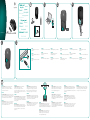 1
1
-
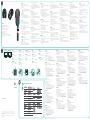 2
2
w innych językach
- italiano: Logitech M205 Manuale utente
- eesti: Logitech M205 Kasutusjuhend
- slovenčina: Logitech M205 Používateľská príručka
- română: Logitech M205 Manual de utilizare
Powiązane dokumenty
-
Logitech Wireless M705 S Instrukcja obsługi
-
Logitech M525 Instrukcja obsługi
-
Logitech G700 Instrukcja obsługi
-
Logitech Wireless Performance Combo MX800 Instrukcja instalacji
-
Logitech G300 Instrukcja obsługi
-
Logitech T400 Instrukcja instalacji
-
Logitech LS1 Grape-Acid Instrukcja obsługi
-
Logitech M235 Portugal (910-004036) Instrukcja obsługi
-
Logitech Wireless Mouse M170 Instrukcja instalacji
-
Logitech V450 Nano black Instrukcja obsługi